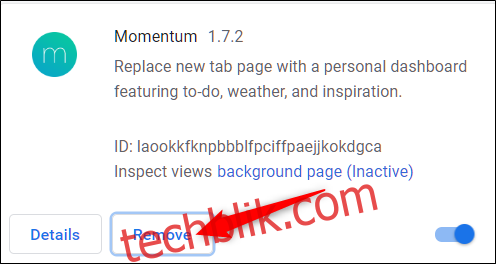谷歌浏览器之所以受欢迎,很大程度上归功于其强大的扩展功能。通过安装各种扩展程序,用户可以显著提升浏览器的功能、易用性、隐私保护和工作效率。本文将详细介绍如何在谷歌浏览器中安装和管理扩展程序。
如何安装 Chrome 扩展程序
为了确保安全,建议从官方渠道 Chrome 网上应用店 下载扩展程序。在安装任何扩展之前,最好先进行一些调查,例如查看开发者的网站(如果有的话),甚至可以浏览源代码,以确认其安全性。
请访问 Chrome 网上应用店 的扩展程序页面。您可以使用搜索栏查找特定的扩展程序,或者按类别浏览。谷歌对应用商店的管理和推荐做得非常出色,如果您不确定从哪里开始,可以参考首页的推荐。
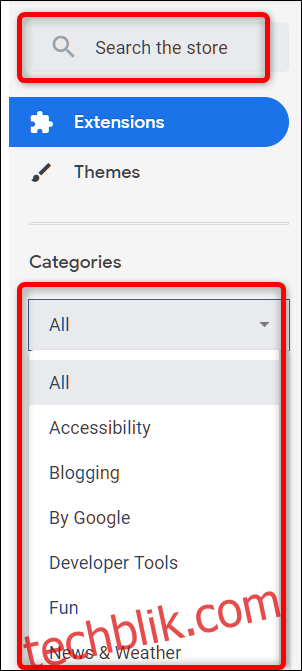
找到您想要的扩展程序后,点击其图标进入详细信息页面。
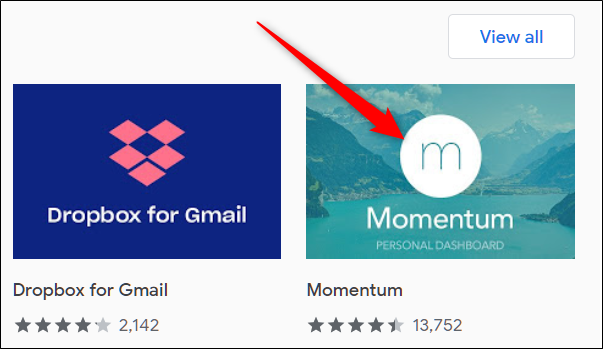
在扩展程序页面,点击“添加到 Chrome”按钮,即可将扩展程序添加到您的浏览器。

接下来,会弹出一个窗口,显示该扩展程序需要的权限。请仔细阅读这些权限,并决定是否授予其访问权限。如果您同意,点击“添加扩展程序”即可。
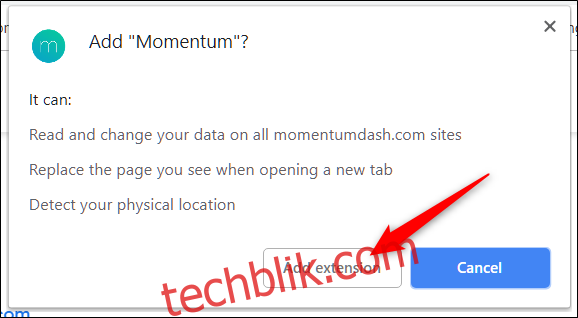
安装完成后,通常会在 Chrome 浏览器右上角的设置图标旁边出现一个新的扩展程序图标。
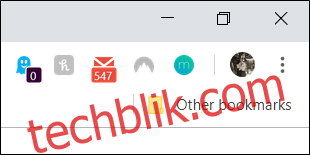
随着您安装的扩展程序越来越多,这个区域可能会变得杂乱无章。您可以右键点击扩展程序的图标,选择“在 Chrome 菜单中隐藏”,将其移入菜单,使其不再显示在工具栏上。
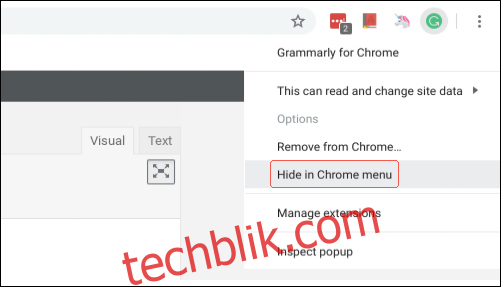
如何管理 Chrome 扩展程序
要打开扩展程序管理页面,请点击 Chrome 右上角的菜单图标(三个点),将鼠标悬停在“更多工具”上,然后点击“扩展程序”。您也可以在 Chrome 的地址栏中输入 chrome://extensions/ 并按回车键。
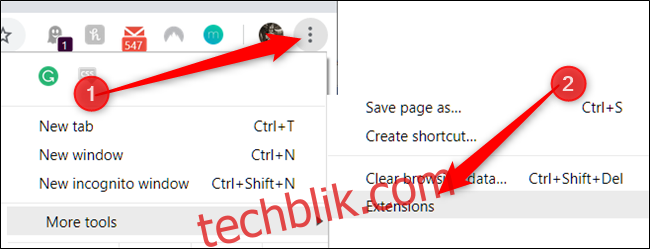
滚动浏览您的扩展程序列表,找到您想要管理的扩展程序,然后点击“详细信息”按钮,即可查看其设置。
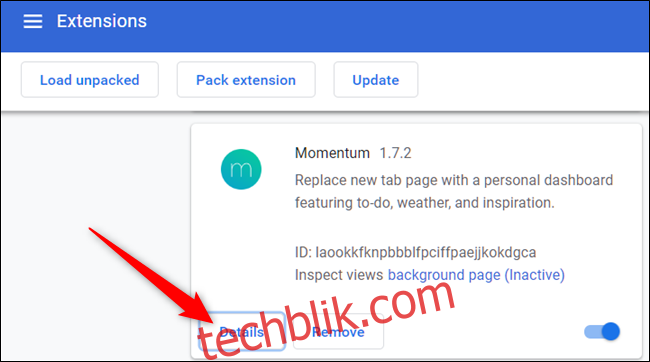
另外,如果扩展程序已经固定在您的浏览器工具栏上,您也可以右键点击其图标,然后选择“管理扩展程序”,即可直接进入扩展程序管理页面。
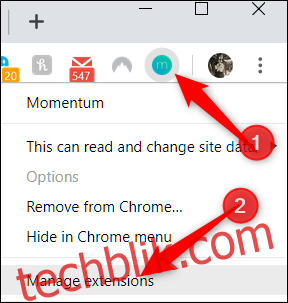
在设置窗口中,您可以启用或禁用扩展程序,允许其在隐身模式下运行(默认情况下,大多数扩展程序在此模式下被禁用),访问扩展程序的选项,打开扩展程序的网站,以及设置站点访问权限。
站点访问权限是一项较新的功能,允许用户更精细地控制扩展程序可以读取和更改的数据类型。 您可以从三个选项中选择:点击扩展程序时、在特定网站上,或在所有网站上。
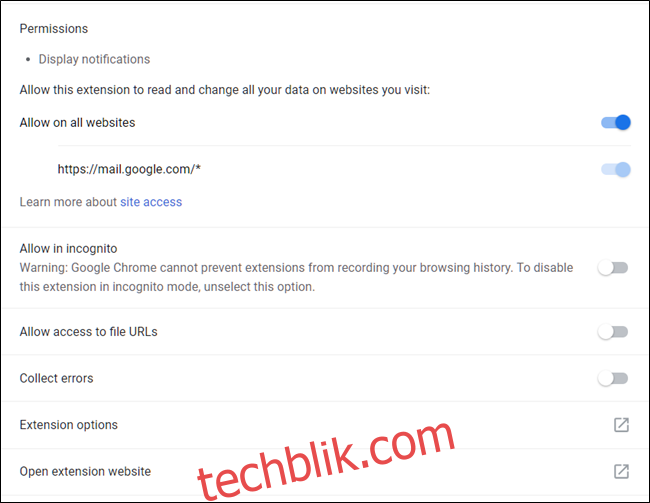
这就是管理 Chrome 扩展程序的全部内容。如果您想卸载任何不再需要的、行为异常的或意外安装的扩展程序,请访问 chrome://extensions/ 页面,点击“删除”按钮,然后在弹出的确认窗口中再次点击“删除”。或者,您也可以右键点击 Chrome 菜单中的扩展程序图标,然后选择“从 Chrome 中删除”。